Как скрыть столбец или строку?
Информацию, расположенную в столбцах или строках, можно скрывать. При этом данные не удаляются, а только временно не выводятся на экран.
1 способ:
- В окне открытого листа щелкните правой кнопкой мыши на названии столбца или номере строки.
- В контекстном меню выберите пункт «Скрыть».
2 способ:
- В окне открытого листа выделите нужные столбцы или строки.
- Перейдите к вкладке «Главная» и в группе «Ячейки» раскрой те меню кнопки «Формат».
- В меню «Формат» наведите курсор на пункт «Скрыть или ото бразить».
- В меню «Скрыть или отобразить» выберите пункт «Скрыть строки» или «Скрыть столбцы» (рис. 2.90).
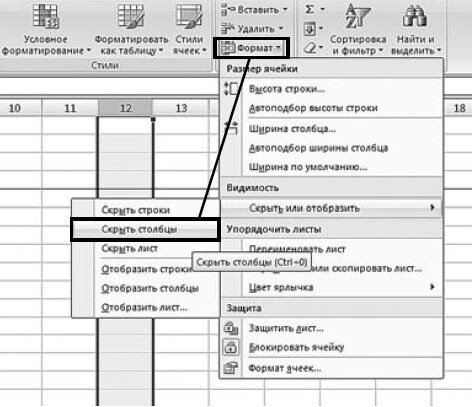
Рис. 2.90. Вкладка «Главная». Меню кнопки «Формат». Пункт «Скрыть столбцы»
[stextbox id=»info» caption=»Информация»]Скрытые столбцы и строки перестанут отображаться вместе со своими именами и номерами, а также содержащейся в них информацией. При этом связи в формулах и функциях, установленные со скрытыми ячейками, не будут нарушены.[/stextbox]
Как отобразить скрытые столбцы и строки?
1 способ:
- В окне открытого листа выделите столбцы или строки, меж ду которыми находятся скрытые столбцы или строки.
- Щелкните правой кнопкой мыши на названии столбца или номере строки на выделенном диапазоне.
- В контекстном меню выберите пункт «Отобразить».
2 способ:
- В окне открытого листа выделите столбцы или строки, меж ду которыми находятся скрытые столбцы или строки.
- Перейдите к вкладке «Главная» и в группе «Ячейки» раскрой те меню кнопки «Формат».
- В меню «Формат» наведите курсор на пункт «Скрыть или ото бразить».
- В меню «Скрыть или отобразить» выберите пункт «Отобра зить строки» или «Отобразить столбцы».
[stextbox id=»warning» caption=»Примечание»]Если необходимо отобразить разом все скрытые строки и стол бцы, то выделите весь лист, а затем действуйте как в инструкции.[/stextbox]